windows10如何共享打印机_打印机共享win10
1.windows10怎么设置打印机共享
2.Windows10怎么连接网络打印机更简单
3.windows10如何共享打印机到另外一台电脑
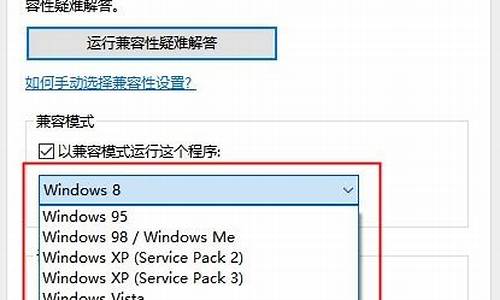
分析如下:
系统设置问题。
一、? 开启家庭组。
1、首先,想要进行打印机的共享,就必须进行“家庭组”的设置。在win10系统里,右键单击桌面左下角“开始”菜单按钮。选择“控制面板”选项。
2、在控制面板选项中,选择“网络和Internet”下方的“选择家庭组和共享选项”。
3、选择“创建家庭组”,然后选择“下一步”。
4、将打印机选项设置为“已共享”后,再点击“下一步”。
5、此时,家庭组就已经设置完成了,弹出一个人密码框,在另一台win7系统电脑中,输入密码,就可以进行共享打印机了。
6、在另一台win7系统中,点击“开始”,“控制面板”,进入控制面板界面。
7、在控制面板界面,选择“家庭组”,进入已设定好的家庭组。
8、在家庭组界面,选择“立即加入”,选择想要共享的“打印机”选项,再点击“下一步”。
9、 进入输入密码的界面,输入我们刚刚创建时显示的密码。输入完毕后,点击“下一步”,就完成了打印机的共享。
二、 设置共享打印机。
1、在桌面点击“开始”按键,选择“设备与打印机”,更好的进行打印机的设置。
2、在页面点击鼠标右键,选择“添加打印机”,将已经与电脑连接的打印机添加进家庭组的共享中。
3、 选择“添加网络、无线或Bluetooth打印机”,进行可以添加的打印机的搜索。
4、? 搜索完毕后,选择与其中一台电脑连接的打印机,完成设置。
5、 成功添加后,再点击“下一步”。进行后面的进一步设置。
6、 此时,已经成功将与win7系统的连接的打印机共享于win10系统了。可以在win10的电脑上试用一下是否成功连接和正常使用。
扩展资料
使用说明
Windows 10桌面版
1、Windows10 家庭版用户将在 Windows 更新有可用的更新内容时自动获得更新。Windows10 专业版和 Windows10 企业版用户可以推迟更新。Windows10 专业版用户可推迟更新的时间长度有限制。
2、存储空间较小的设备,如带有 32 GB 硬盘的设备或硬盘已满的较旧设备,可能需要额外的存储空间 才能完成升级。在升级期间,会看到如何操作的说明。可能需要删除设备中不需要的文件,或者插入 U 盘以完成升级。
3、一些可用空间较小或硬盘空间较小的设备,如存储空间为 32 GB 的电脑,在升级后可用空间可能已所剩无几。可以在“存储”系统设置中轻松删除临时文件等文件或者先前的 Windows 版本以释放磁盘空间。Windows 先前版本的文件让可以恢复先前的 Windows 版本。这些文件在升级 10 天后将自动删除。为了释放空间,也可以立即删除这些文件。
4、需要连接到 Internet 来执行升级。Windows10 是一个大型文件(大小约 3 GB),可能会产生互联网接入 (ISP) 费用。
5、要查找设备兼容性和其他重要安装信息,请访问设备制造商的网站。
6、设备能否升级受系统规格之外的因素的影响。其中涉及驱动程序和固件支持、应用程序兼容性和功能支持,无论设备是否满足 Windows10 的最低系统规格要求。
7、支持可能因设备而异。
8、如说所使用电脑或平板电脑运行的是Windows7 SP1 或?Windows 8.1Update,可以通过使用“获取 Windows10”应用中的“检查我的电脑”来检查它是否满足相关要求。若要打开“获取 Windows10”应用,请单击任务栏最右侧的小 Windows 图标。
参考资料:
windows10怎么设置打印机共享
方法一
1
进入系统后,点击“开始”菜单,选择“设置”。或者输入快捷键“Win+I”进入设置界面,并点击“设备”。
2
在弹出新窗口中,找到“添加打印机或扫描仪”。点击后会出现“正在搜索打印机或扫描仪”,这个时候稍等一下,可以看到“我需要的打印机不在列表中”。
3
这个时候点击“我需要的打印机不在列表中”它,在弹出的新窗口中,可以看到5个单按钮。我们选择第二项“按名称选择共享打印机”,并点击“浏览”。不选择第三项,是因为第三项成功率不高。
4
!!这一步很重要
点击后出现新窗口,这里比较特殊,不要直接在窗口点击要找的远程电脑(因为有可能连接失败)。我们直接输入远程电脑的IP地址“\\192.168.0.123”并点击“选择”。要记住斜杠的方向不要弄错了。这个技巧很特殊,好多朋友都不知道。
5
这时出现了远程共享的打印机,选中需要的打印机,并点击“选择”
6
选择后,如果正常就会自动添加打印机了。但也会遇见这个情况,提示“找不到驱动程序”,这个时候就需要安装打印机驱动。
7
取出买打印机时候赠送的光盘,或者搜索打印机型号下载。根据提示安装。这里有些需要说明的地方。这里推荐使用“确定希望在不连接打印机的情况下安装软件”,不要选择其他选项。
8
安装完成后,在执行一次上面的步骤。我们我们看到,这次的就成功的添加上打印机了。在完成的时候,会有一个打印测试页的按钮,我们不要去点它,直接点击“完成”即可。
9
秉承不浪费纸张的原则,我们任意打开一个空白的记事本,并点击菜单栏的“文件”,选择“打印”,在弹出的对话框中,选中我们刚才添加的打印机。打印机默认列表中,带有“Document、PDF”字样的均为虚拟打印机,并不是真实的打印机,大家记住了。
10
这个时候,看到打印机正常出纸表示正确连接打印机并可以使用。
方法二
这里特意将此方法定义为方法二,是经过我大量实践后得到的。成功连接远程打印机的几率非常高。但因其方法和方法有重叠,特注明此方法仅仅代替方法一中的前4个步骤。
我们打开运行(“Win+R”),然后直接输入共享有打印机电脑的IP。录入格式为“\\192.168.0.123”。记住双斜杠不要弄错了。
回车之后“运行”框会消失,然后稍等一会,会弹出提示框。如果网络连接正常,就会找到打印机了,双击直接运行,即可完成打印机的安装,非常的方便。
3
但也有另外一种情况存在,提示“Windows无法访问XXXX”,这个时候,就要处理局域网共享的问题了,非本经验范畴,不再介绍。特别提示,如果通过这个方式无法连接,那么方法一基本可宣告失败。有技术,有方法,但也祝君好运。
4
完成。
Windows10怎么连接网络打印机更简单
工具:win10系统电脑一台
步骤:
1、打开win10系统电脑,点击Win10系统桌面上的控制面板,然后选择控制面板里的查看类型,如下图所示。
2、将查看类型更改为小图标,然后点击“设备和打印机”,如下图所示。
3、在设备和打印机窗口中,选择一台想要共享的打印机,然后在右键选择“打印机属性”。如下图所示。
4、点击进入对应的打印机属性对话框,点击共享选项卡,如下图所示。
5、在共享选项卡里将“共享这台打印机”勾选上,然后点击确定,如下图所示。
6、打印机共享设置完成后,其他电脑就可以通过网络访问到这台共享打印机。如下图所示。
windows10如何共享打印机到另外一台电脑
方法一
1进入系统后,点击“开始”菜单,选择“设置”。或者输入快捷键“Win+I”进入设置界面,并点击“设备”。
2在弹出新窗口中,找到“添加打印机或扫描仪”。点击后会出现“正在搜索打印机或扫描仪”,这个时候稍等一下,可以看到“我需要的打印机不在列表中”。
3这个时候点击“我需要的打印机不在列表中”它,在弹出的新窗口中,可以看到5个单按钮。我们选择第二项“按名称选择共享打印机”,并点击“浏览”。不选择第三项,是因为第三项成功率不高。
4!!这一步很重要
点击后出现新窗口,这里比较特殊,不要直接在窗口点击要找的远程电脑(因为有可能连接失败)。我们直接输入远程电脑的IP地址“\\192.168.0.123”并点击“选择”。要记住斜杠的方向不要弄错了。这个技巧很特殊,好多朋友都不知道。
5这时出现了远程共享的打印机,选中需要的打印机,并点击“选择”
6选择后,如果正常就会自动添加打印机了。但也会遇见这个情况,提示“找不到驱动程序”,这个时候就需要安装打印机驱动。
7取出买打印机时候赠送的光盘,或者搜索打印机型号下载。根据提示安装。这里有些需要说明的地方。这里推荐使用“确定希望在不连接打印机的情况下安装软件”,不要选择其他选项。
8安装完成后,在执行一次上面的步骤。我们我们看到,这次的就成功的添加上打印机了。在完成的时候,会有一个打印测试页的按钮,我们不要去点它,直接点击“完成”即可。
9秉承不浪费纸张的原则,我们任意打开一个空白的记事本,并点击菜单栏的“文件”,选择“打印”,在弹出的对话框中,选中我们刚才添加的打印机。打印机默认列表中,带有“Document、PDF”字样的均为虚拟打印机,并不是真实的打印机,大家记住了。
10这个时候,看到打印机正常出纸表示正确连接打印机并可以使用。
方法二
11这里特意将此方法定义为方法二,是经过我大量实践后得到的。成功连接远程打印机的几率非常高。但因其方法和方法有重叠,特注明此方法仅仅代替方法一中的前4个步骤。
我们打开运行(“Win+R”),然后直接输入共享有打印机电脑的IP。录入格式为“\\192.168.0.123”。记住双斜杠不要弄错了。
12回车之后“运行”框会消失,然后稍等一会,会弹出提示框。如果网络连接正常,就会找到打印机了,双击直接运行,即可完成打印机的安装,非常的方便。
13但也有另外一种情况存在,提示“Windows无法访问XXXX”,这个时候,就要处理局域网共享的问题了,非本经验范畴,不再介绍。特别提示,如果通过这个方式无法连接,那么方法一基本可宣告失败。有技术,有方法,但也祝君好运。
1
首先,打开同事的电脑,和你自己的电脑,在同事的电脑右下方有一个这个标识,双击打开,找到本地连接
请点击输入描述
2
连接的无线网的话就双击——属性,即可看到电脑的IP地址
请点击输入描述
请点击输入描述
3
记住另一台电脑的IP地址,回到自己电脑,回到桌面,同时按:win+R键? 出现以下
请点击输入描述
4
在输入框内输入:\\+你同事电脑的IP地址 点击确定
请点击输入描述
5
出现另一台电脑上的打印机,选择你要连接的打印机
请点击输入描述
6
右键选择连接,即可连接成功,然后打开一个需要打印的文档,即可出现共享打印机,选择已连接的打印机选择打印即可。
请点击输入描述
END
注意事项
通过另一台电脑连上共享打印机,需要两台电脑连上同一个区域网才行
连接相同的无线网即可
声明:本站所有文章资源内容,如无特殊说明或标注,均为采集网络资源。如若本站内容侵犯了原著者的合法权益,可联系本站删除。












